HDL-код Advisor проверяет и обновляет ваш Simulink® модель или подсистема для совместимости с генерацией HDL-кода. Model Checker проверяет настройки конфигурации модели, порты и настройки подсистемы, настройки блоков, поддержку собственной плавающей точки и соответствие правилам отраслевого стандарта. Code Advisor создает отчет, в котором перечисляются неоптимальные условия или настройки, а затем предлагаются лучшие настройки конфигурации модели.
У HDL-код Advisor есть следующие оговорки:
Если вы ссылаетесь на одну модель в другой при помощи блока Model, HDL-код Advisor проверяет строения модели или настройки родительской модели. Чтобы проверить, совместима ли указанная модель с генерацией HDL-кода, откройте HDL Code Advisor для указанной модели, а затем запустите проверки.
Если вы запускаете проверки маскированных библиотечных блоков в модели Simulink, Code Advisor не может проверить, имеют ли блоки внутри библиотечных блоков HDL-совместимые настройки.
Когда вы применяете проверки Model Advisor к вашей модели, это увеличивает вероятность того, что ваша модель не нарушает определенные стандарты моделирования или рекомендации. Однако он не гарантирует, что проект готов к генерации HDL-кода. Убедитесь, что вы проверяете проект с помощью нескольких методов для готовности генерации HDL-кода.
Чтобы открыть HDL-код Advisor, выполните следующие действия.
В пользовательском интерфейсе на вкладке Apps выберите HDL Coder. Появится вкладка HDL Code. Выберите Subsystem DUT и нажмите HDL Code Advisor.
Чтобы запустить проверки для Subsystem, которую вы хотите проанализировать, щелкните правой кнопкой мыши этот Subsystem и в контекстном меню выберите HDL Code > HDL Code Advisor.
В командной строке введите hdlmodelchecker('. system')system - указатель или имя модели или подсистемы, которые необходимо проверить. Для получения дополнительной информации см. hdlmodelchecker.
В HDL-код Advisor на левой панели перечислены папки в иерархии. Каждая папка представляет группу или категорию связанных проверок. В расширении папок отображаются доступные проверки в каждой папке. На левой панели можно выбрать папку или отдельную проверку. Советник по HDL-коду отображает информацию о выбранной папке или сдает ее на хранение на правой панели. Содержимое правой панели зависит от выбранной папки или проверки. Правая панель имеет Result подпанель, которая содержит область отображения для сообщений о состоянии и других результатов задачи.
Чтобы узнать больше о каждой отдельной проверке, щелкните правой кнопкой мыши эту проверку и выберите What's This?.
![]()
В окне HDL-код Advisor можно запустить отдельные проверки или группу проверок. Чтобы запустить проверку, Select эту проверку и нажмите Run This Check. Например, чтобы запустить Check for safe model parameters, установите флажок и нажмите Run This Check.
В окне HDL-код Advisor можно запустить группу проверок в папке.
Выберите проверки, которые необходимо выполнить.
Выберите папку, содержащую эти проверки, и нажмите Run Selected Checks.
В этом примере показано, как запустить выбранные проверки в папке Model configuration checks.
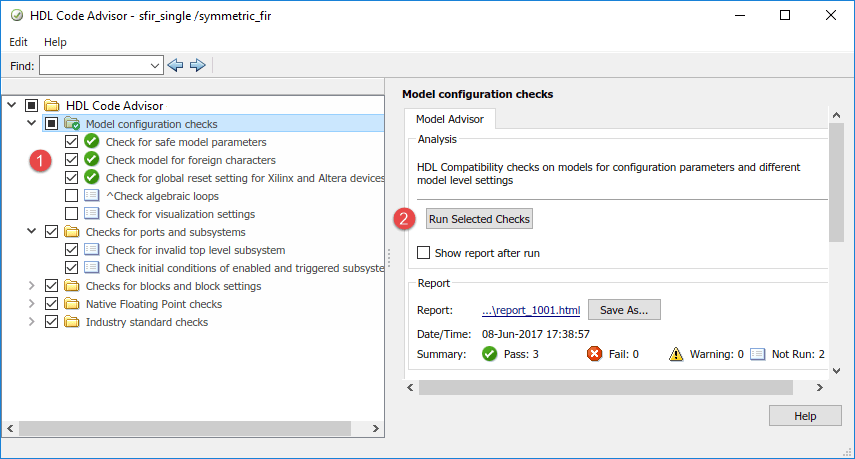
В случае сбоя проверки в HDL-коде Advisor на правой панели отображаются сведения о предупреждении или отказе в Result подпанели. На Result подпанели отображаются несовместимые настройки модели. Для некоторых задач используйте подпанель Action, чтобы применить рекомендуемые параметры Code Advisor. В этом примере отображаются неправильные настройки модели, которые привели к сбою Check for safe model parameters.
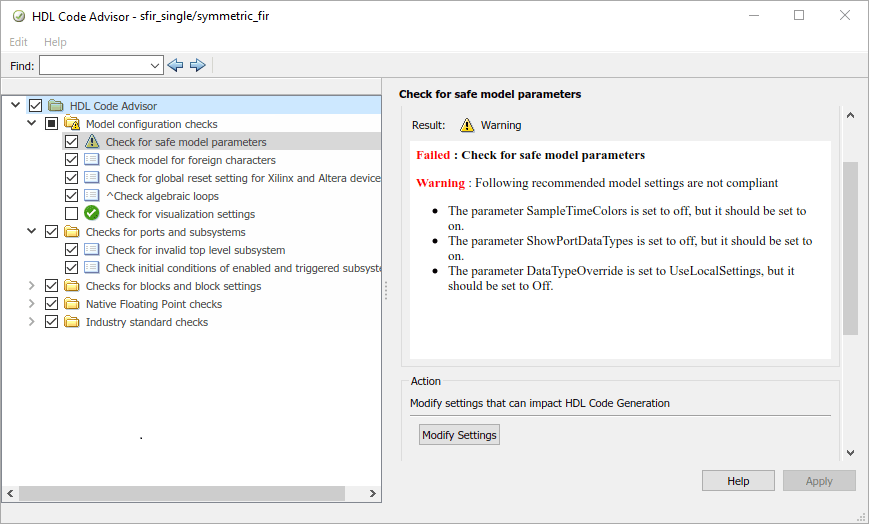
Чтобы применить правильные настройки конфигурации модели, о котором сообщил генератор кода в подпанели Result, нажмите кнопку Modify Settings. После нажатия кнопки Modify Settings в подпанели Result выводится информация об изменениях, которые были применены. Теперь можно запустить эту проверку.
При запуске проверок в HDL-код Advisor HDL- Coder™ генерирует HTML о результатах проверки. Каждая папка в HDL-код Advisor содержит отчет для проверок в этой папке и ее подпапках. Чтобы получить доступ к отчетам, выберите папку, такую как Model configuration checks, и в подпанели Report нажмите Save As. При повторном запуске HDL-кода Advisor отчет обновляется в рабочей папке, а не в расположении сохранения.
В этом отчете показаны типичные результаты запуска папки Model configuration checks.
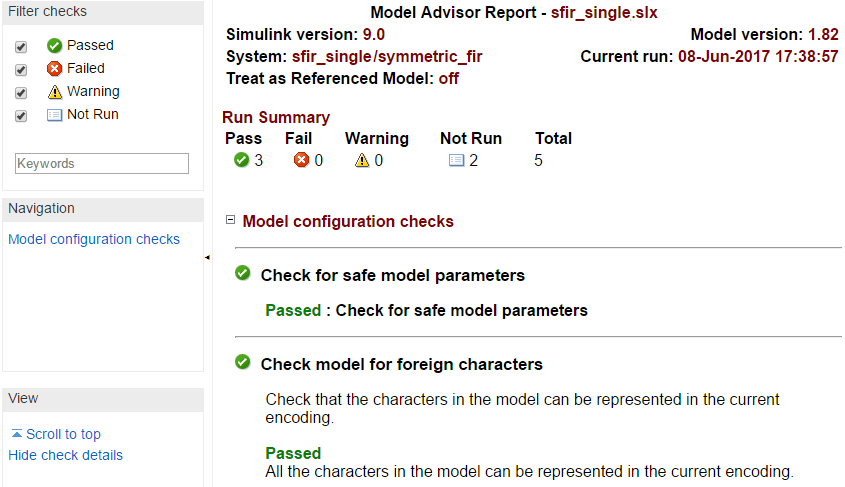
При запуске проверок HDL-кода Advisor обновляет отчеты с помощью последней информации для каждой проверки в папке. При запуске проверок в разное время метки времени появляются в правом верхнем углу отчета, чтобы указать, когда проверки выполняются. Проверки, выполненные во время предыдущих запусков, имеют временную метку, следующую за именем проверки. Можно фильтровать проверки в отчете таким образом, чтобы задачи, которые Not Run, не появлялись или не показывали задачи, которые Passed и так далее. Чтобы просмотреть отчет для папки при каждом выполнении задач для папки, выберите Show report after run.